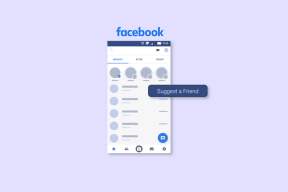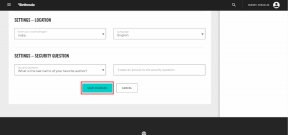8 Cara Terbaik untuk Memperbaiki iMessage Perlu Diaktifkan untuk Mengirim Pesan Ini Kesalahan
Bermacam Macam / / November 29, 2021
iMessage Apple adalah layanan pesan eksklusif yang memisahkan iOS dari Android. Yang mengatakan, Android dan iOS memiliki WhatsApp, Telegram, dan Sinyal tersedia untuk semua. Namun, pengguna Pesan bersumpah karena itu terhubung ke ID Apple dan nomor telepon mereka. Namun, iMessage akan gagal mengirim pesan dari iPhone Anda. Itu bisa membuat frustrasi.

Selain itu, Anda tidak dapat menentukan alasan spesifik untuk mendapatkan kesalahan ini. Mungkin ada beberapa faktor yang mempengaruhi kesalahan iMessage pada iPhone. Yang mengatakan, ada banyak metode yang dapat Anda gunakan untuk memperbaiki iMessage gagal mengirim pesan kesalahan.
Juga di Guiding Tech
1. Aktifkan/Nonaktifkan Mode Pesawat
Dengan menggunakan metode ini, seseorang dapat dengan mudah memperbaiki masalah terkait jaringan yang mengganggu di iPhone. Jika Anda memiliki masalah jaringan di iPhone, Anda akan kesulitan mengirim iMessage ke orang lain.
Anda harus mengaktifkan dan kemudian menonaktifkan mode Pesawat di iPhone. Inilah cara melakukannya.
Langkah 1: Buka Pusat Kontrol di iPhone.
Mereka yang memiliki iPhone X atau model yang lebih baru perlu menggunakan gerakan geser ke bawah dari sudut kanan atas.
Jika Anda memiliki iPhone dengan tombol beranda fisik, Anda dapat memanggil Pusat Kontrol dari gerakan geser ke atas.

Langkah 2: Aktifkan mode Pesawat, biarkan selama beberapa detik lalu nonaktifkan.
Kemudian, buka iMessage dan coba kirim pesan lagi.
2. Pastikan iMessage Diaktifkan
jika fungsi iMessage untuk beberapa alasan di iPhone Anda, saatnya untuk mengaktifkannya. Ikuti langkah-langkah di bawah ini.
Langkah 1: Buka aplikasi Pengaturan di iPhone.
Langkah 2: Navigasikan ke Pesan.
Langkah 3: Pastikan sakelar iMessage diaktifkan dari menu berikut.


Buka aplikasi Pesan dan coba buat iMessage untuk teman Anda.
3. Hapus Pesan Terjebak
Ini adalah metode lain yang mungkin membantu Anda memperbaiki iMessage perlu diaktifkan untuk mengirim kesalahan pesan ini di iPhone. Kadang-kadang, pesan yang macet sebelumnya untuk sementara mengganggu pesan yang mengikutinya.
Anda perlu menghapus pesan yang macet itu dan kemudian mencoba mengirim iMessage lagi. Buka aplikasi Pesan, identifikasi upaya yang gagal untuk mengirim pesan dan Anda dapat menggunakan iMessage lagi.
Juga di Guiding Tech
4. Keluar dan Masuk Dengan ID Apple Anda
Seperti yang kami sebutkan sebelumnya, iMessage Anda terhubung dengan ID Apple di iPhone. Keluar dan masuk lagi terus berfungsi untuk banyak pengguna.
Ikuti langkah-langkah di bawah ini.
Langkah 1: Buka aplikasi Pengaturan di iPhone.
Langkah 2: Ketuk gambar profil Anda.
Langkah 3: Pilih Keluar di bagian bawah.

Langkah 4: Masuk menggunakan detail akun Apple yang sama, dan sekarang iMessage akan berfungsi untuk Anda sebagaimana dimaksud.
5. Mulai ulang iPhone
Jika Anda telah mencoba metode yang disebutkan di atas, maka reboot iPhone Anda. Tekan tombol power dengan tombol volume atas/bawah secara bersamaan dan restart iPhone. Coba kirim iMessage lagi. Jika masih tidak berfungsi, pindah ke solusi berikutnya.
6. Setel Ulang Pengaturan Jaringan
Jika ada beberapa kesalahan dengan pengaturan jaringan default pada iPhone, saatnya untuk mengatur ulang. Apple menawarkan opsi Reset Network Settings yang praktis di aplikasi Settings.
Pengguna dapat mengatur ulang pengaturan jaringan apa adanya tanpa mengotak-atik menu dan opsi. Inilah yang perlu Anda lakukan.
Langkah 1: Buka aplikasi Pengaturan di iPhone.
Langkah 2: Buka Umum > Atur Ulang.


Langkah 3: Ketuk Atur Ulang Pengaturan Jaringan, dan iOS akan kembali ke pengaturan jaringan default pada perangkat.
Coba kirim iMessage lagi dan lihat apakah masalah masih berlanjut.
7. Periksa Status Layanan iCloud
Seperti beberapa layanan online lainnya, bahkan layanan dari Apple mengalami pemadaman dan masalah. Jadi, ada baiknya untuk memeriksa status Layanan iCloud untuk melihat apakah ada waktu henti yang besar.
Jika ada beberapa kesalahan di server iCloud, Anda tidak dapat mengirim atau menerima iMessage di iPhone. Bagaimana Anda memeriksa atau mengkonfirmasi kemarahan itu?

Apple menawarkan halaman web status sistem yang berguna untuk memeriksa status saat ini dari semua layanan Apple. Anda dapat mengunjungi halaman dan memeriksa apakah iMessage memiliki indikator hijau atau tidak.
Kunjungi Status Sistem Apple
8. Perbarui iOS
Jika Anda telah menahan pembaruan iOS untuk iPhone Anda, maka ada baiknya untuk menginstal pembaruan yang tertunda tersebut. Pembaruan terbaru cenderung membawa beberapa perbaikan dan peningkatan di bawah kap.

Anda harus pergi ke Pengaturan> Umum> Pembaruan Perangkat Lunak dan perbarui iPhone ke versi iOS terbaru yang tersedia.
Juga di Guiding Tech
Gunakan iMessage di iPhone
Dengan stiker, memoji, toko khusus, dan tambahan baru dalam pembaruan iOS 15, iMessage mendapatkan daya tarik di antara pengguna. iMessage perlu diaktifkan untuk mengirim pesan ini kesalahan mungkin merusak mood untuk Anda.
Ikuti langkah-langkah pemecahan masalah di atas dan perbaiki kesalahan tanpa terburu-buru ke toko Apple terdekat.
Selanjutnya: Apakah Anda menghadapi kesalahan panggilan gagal di iPhone? Baca posting di bawah ini untuk mempelajari cara memperbaiki masalah.